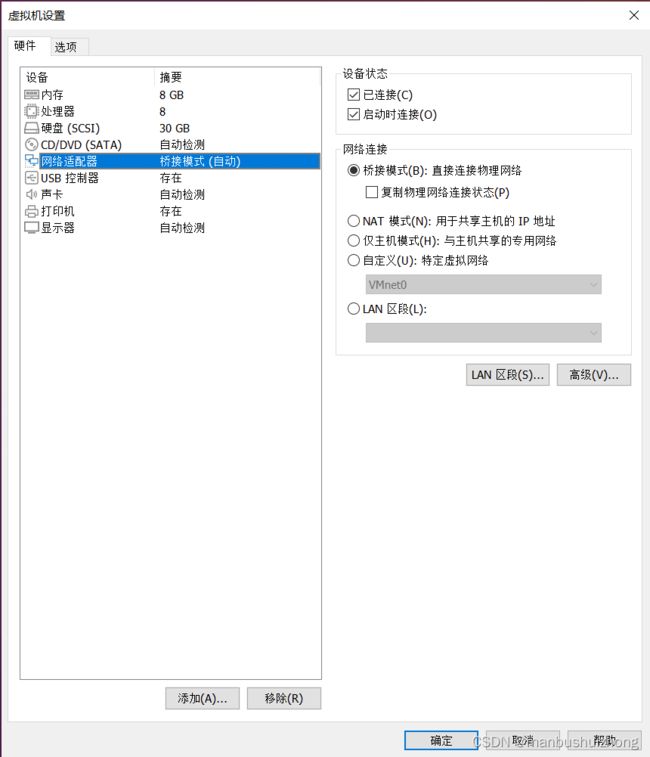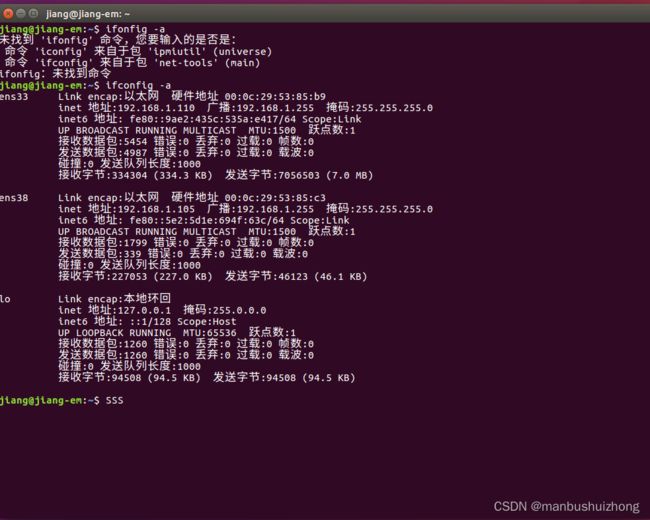arm开发板(I.MX6U)ping通虚拟机Ubuntu方法
目录
一、前言
二、ping通方法:
I、设置VMWare虚拟机:
II、设置Ubuntu:
III、设置windows:
IV、验证
V、Ubuntu如何联网
一、前言
连接方式:开发板通过有线连接笔记本,笔记本通过无线连接互联网
开发环境:虚拟机-Ubuntu 16.04、笔记本-windows 10、开发板-i.mx6ull
常见连接方式
1. 笔记本连接无线网,虚拟机桥接笔记本的无线网卡;开发板通过网线连接相应的路由器;设置三者IP在同一网段
![]()
该方法适用于路由器比较近的情况下,不是常用方法。
2. 笔记本连接无线网(用于连接互联网);虚拟机设置两个虚拟网卡,一个桥接笔记本的有线网卡(用于与开发板通信),一个桥接比笔记本的无线网卡(虚拟机用来上网);开发板通过有线直连笔记本;设置三者IP在同一网段(即IP的前三段都一样,192.168.1.X,只有X是不同的)。
![]()
核心:PC机使用网卡A连接开发板,VMWare虚拟机就要使用同一个网卡A作为桥接网卡。
二、ping通方法:
适用于只有一个网络适配器的情况,开发过程中虚拟机不联网
I、设置VMWare虚拟机:
![]() 1. 打开VMWare->编辑->虚拟网络编辑器。点击添加网络,添加两个新的网络(此处是VMnet0和VMnet2),选择桥接模式,一个桥接至主机的无线网卡,一个桥接至主机的有线网卡。
1. 打开VMWare->编辑->虚拟网络编辑器。点击添加网络,添加两个新的网络(此处是VMnet0和VMnet2),选择桥接模式,一个桥接至主机的无线网卡,一个桥接至主机的有线网卡。
VMnet 0:桥接模式下,选择桥接到有线网卡上(即连接开发板的有网卡)
VMnet 2:桥接模式下,选择桥接到无线网卡上(即连接互联网的有网卡)
一般来说VMnet0是不用添加的,是默认存在的,主要添加VMnet2就行,注意选择桥接模式!!
2. 打开VMWare->虚拟机->设置->网络适配器。选择桥接模式(B)
选择该模式后,由于有线网卡是没有连接网络的,所以Ubuntu是没有网络,所以没有ip地址,所以你要是开发板ping虚拟机的话,开发板是没法ping通的,此时需要设置Ubuntu。
II、设置Ubuntu:
1.打开 设置-> 网络->点击选项(O)->IPv4设置
方法改为手动,然后点击下面的增加 ,设置IP地址,掩码,网关,顺便改一下名字!!!!
设置到这里,关于虚拟机的设置就完成了
但是上面说到,开发板ping通虚拟机 需要 虚拟机,笔记本有线网卡,开发板 在同一网段,所以还需要设置Windows
III、设置windows:
设置有线网卡的固定IP,并且在同一网段
1. 右键单击网络图标-> 选择打开“网络和Internet设置”-> 点击高级网络设置的更改适配器选项
2. 右键点击有线网卡(我的是以太网4,具体看笔记本配置)->选择 属性->双击 Internet协议版本4(TCP/IPv4)
选择 使用下面的IP地址,输入在同一网段的IP地址(即最后一段不一样),掩码和网关一样就可以。
到这里,基本设置就完成了。
IV、验证
1. 主机ping虚拟机
2. 开发板ping虚拟机
3. 开发板ping主机(即主机的有线网卡)
4. 虚拟机ping外网 (这个后面设置)
在这个方法下,开发板是无法连接外网的。但是主机和虚拟机可以连接外网,但是虚拟机需要进行设置。
V、Ubuntu如何联网
1. 打开VMWare->虚拟机->设置-添加(A)->选择网络适配器
2. 添加成功后, 双击网络适配器2->选择自定义(U)->在下拉列表选择好VMnet2(桥接无线网卡的)
3.重启Ubuntu,打开终端,输入ifconfig -a 会发现有两个网卡选项,一个桥接有线网卡的,一个是桥接无线网卡的
(我的是ens33是无线网卡,ens38是有线网卡,具体你可以看你之前设置的固定IP判断哪个是无线网卡)
4.设置Ubuntu,右键单击做桌面右上方的箭头符号,点击编辑连接,会发现会多一个有线连接1的选项 
点击有线连接1,选择编辑,在有线连接1的设备(D)下拉选择一个那个连接无线网卡的物理地址即可 
这样,联网就设置完毕。